De beste manieren om een watermerk uit prestigeportretten te verwijderen
Prestige Portrait is een geweldig hulpmiddel voor het maken van portretfoto's. Bijna alle mensen gebruiken dit soort programma's om foto's van goede kwaliteit te maken. Na het maken van een foto staat er echter een Prestige Portrait-watermerk op, wat vervelend is. Maar je hebt geluk, want deze wegwijzer zal je tal van oplossingen bieden hoe watermerken uit Prestige Portrait te verwijderen. Op deze manier zal je portretfoto prettiger zijn om te bekijken zonder storende elementen. Mis dit niet! Lees dit artikel voor meer informatie over deze handige methoden die u kunt proberen.
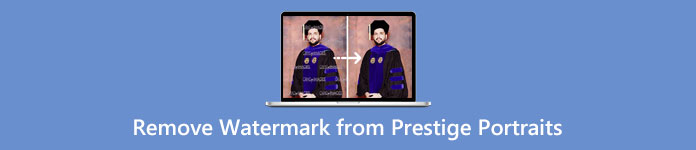
Deel 1: Zal Prestige Portraits een watermerk toevoegen aan digitale foto's die u koopt
Helaas, ja. Of u uw foto nu in gedrukte of digitale exemplaren bestelt, er zal een klein watermerk op de afbeeldingen die u koopt staan.
Maar als je geïnteresseerd bent in het verwijderen van deze vervelende watermerken uit je portret, lees dan gewoon de volgende delen van dit bericht.
Deel 2: Watermerk verwijderen uit Prestige Portraits Online
FVC gratis watermerkverwijderaar gebruiken
De beste oplossing om prestigieuze portretwatermerken te verwijderen, is door een uitstekende watermerkverwijderaar te gebruiken FVC gratis watermerkverwijderaar. Deze webgebaseerde tool kan irritante objecten zoals watermerken, logo's, handtekeningen, tekst en meer verwijderen. Het heeft een snel verwijderingsproces en biedt bijsnijdfuncties. Het ondersteunt ook verschillende bestandsindelingen, zoals BMP, JPG, JPEG, PNG en meer. Je hebt ook toegang tot deze webtool in bijna alle browsers, zoals Google Chrome, Mozilla Firefox, Microsoft Edge, enz. FVC Free Watermark Remover biedt een gebruiksvriendelijke interface en eenvoudige methoden, wat goed is voor elke gebruiker.
Bovendien kunt u de veiligheid van uw bestand waarborgen, omdat deze software anderen uw bestand niet laat zien. Bovendien hoeft u geen account aan te maken om het te gebruiken. Na een bezoek aan de website kunt u deze direct gebruiken en ongewenste objecten uit uw afbeeldingen verwijderen. Ten slotte is deze watermerkverwijderaar 100% gratis, u hoeft niets te kopen.
Stap 1: Voor uw eerste stap opent u uw browser en gaat u naar de FVC gratis watermerkverwijderaar website. Om uw portret met een watermerk in te voegen, klikt u op de Afbeelding uploaden knop.
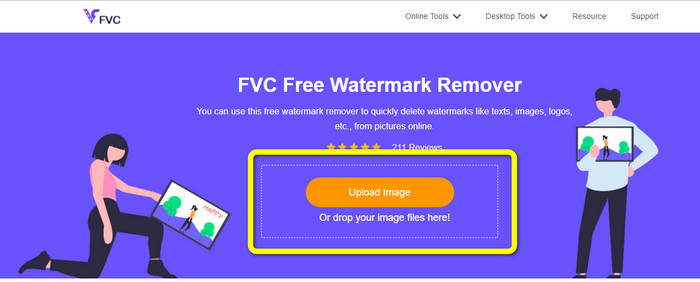
Stap 2: Na het uploaden van uw portret met een Prestige Portrait-watermerk, markeert u het watermerk met behulp van verwijderhulpmiddelen, zoals Lasso, Veelhoekig en Penseel
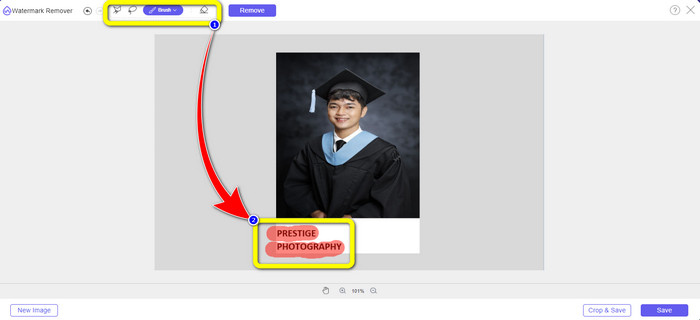
Stap 3: Het volgende proces is om op te klikken Verwijderen knop. Zo kan het watermerk van je portretfoto direct worden verwijderd. U kunt naar de volgende stap gaan na het verwijderingsproces.
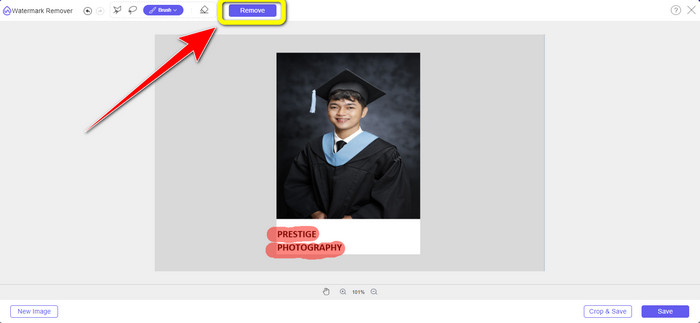
Stap 4: Na het verwijderen van de watermerken, klikt u op de Opslaan knop om uw portretfoto op te slaan zonder het Prestige Portrait-watermerk.
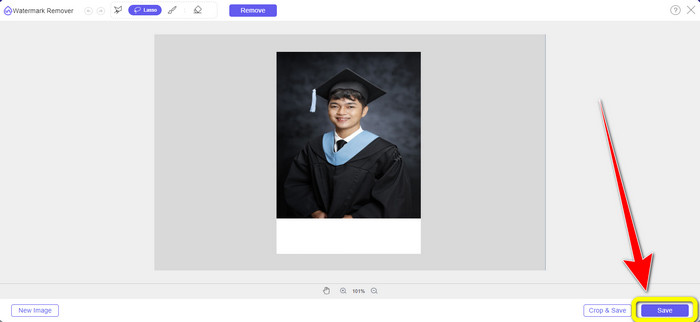
Inpaint gebruiken
Wilt u meer weten over de eenvoudigste methoden om watermerken uit Prestige Portrait te verwijderen? Probeer Inpaint te gebruiken. Het is een van de geweldige online watermerkverwijderaars die u kunt gebruiken. Watermerken verwijderen met Inpaint is ongecompliceerd. Afgezien van watermerken, kunt u verschillende elementen van uw foto's verwijderen, zoals logo's, stickers, emoji's, afbeeldingen en meer. Bovendien biedt het veel functies waar u van kunt genieten. U kunt oude foto's herstellen, digitale gezichtsretouchering gebruiken, rimpels en onvolkomenheden op de huid wissen, enz. De Inpaint-applicatie is zowel online als offline beschikbaar. Het gebruik van de downloadbare tool heeft meer functies te bieden dan de andere. De online tool Inpaint heeft echter slechts een maximale afbeeldingsgrootte van 10 MB. Het ondersteunt ook slechts drie afbeeldingsbestandsindelingen, zoals PNG, JPG en WEBP. Volg de eenvoudige stappen hieronder om watermerken uit uw portretten te verwijderen.
Stap 1: Ga naar de Inpaint-website. Klik op de Afbeelding uploaden knoop om uw portretfoto toe te voegen. Je bestand slepen is ook een optie om te uploaden.
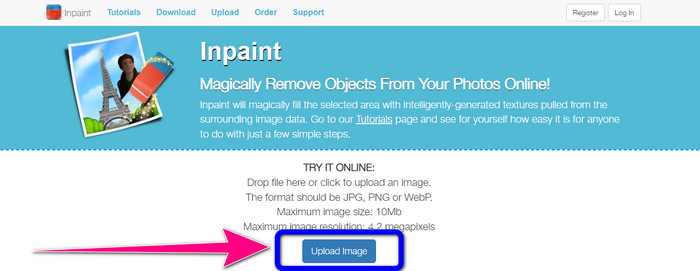
Stap 2: Uw volgende stap is om de watermerken van uw portret te markeren met behulp van de gereedschappen Marker, Lasso of Polygonal.
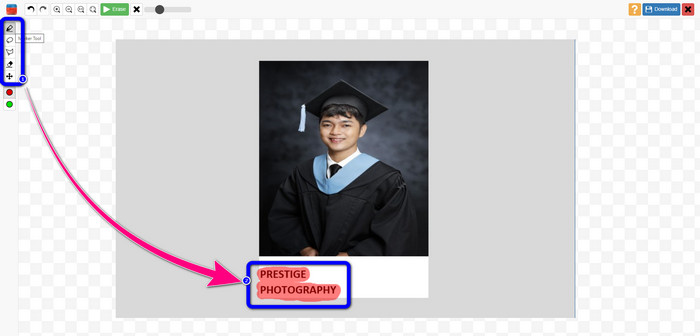
Stap 3: Als u klaar bent met het markeren van alle watermerken, klikt u op de knop Wissen knop en wacht op het verwijderingsproces.
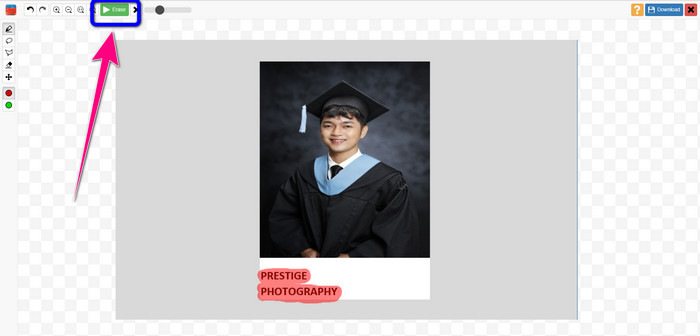
Stap 4: Klik voor de laatste stap op de Downloaden knop rechtsboven in uw scherm. Na klikken wordt het bestand automatisch opgeslagen.
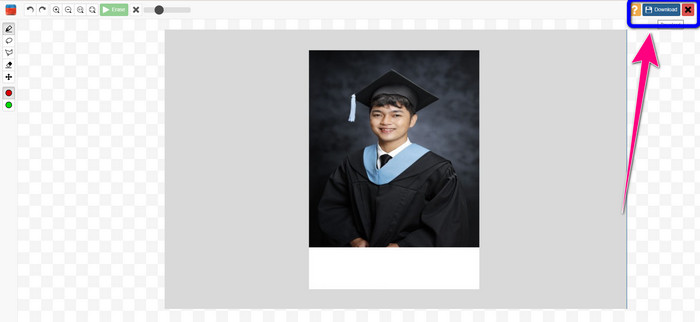
Wondershare Pixcut gebruiken
Als u uw afbeelding daarna niet wazig wilt krijgen watermerken verwijderen, kunt u Wondershare Pixcut gebruiken. Vervelende objecten verwijder je eenvoudig zonder dat de kwaliteit van je portretfoto achteruit gaat. Bovendien ondersteunt het bijna alle afbeeldingsbestandsindelingen, inclusief JPG, PNG, WEBM, enz. U kunt deze online tool echter niet gebruiken als u geen account hebt. U moet zich eerst aanmelden bij Wondershare Pixcut om deze applicatie te gebruiken.
Als u deze tool wilt gebruiken, volgt u de eenvoudige stappen hieronder.
Stap 1: Bezoek de Wondershare Pixcut website. Maak een account aan en klik op de knop Afbeelding uploaden om uw portret in te voegen met een Prestige Portrait-watermerk.
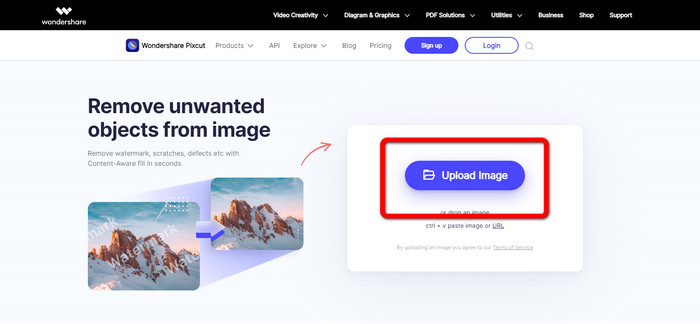
Stap 2: Klik na het uploaden van de foto op de Selecteer optie en markeer de watermerken met uw muis.
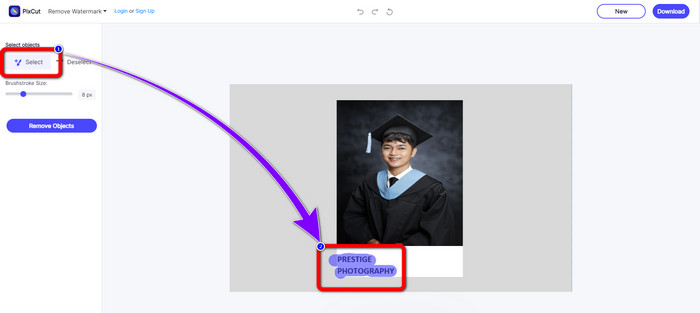
Stap 3: Klik op de Objecten verwijderen knop om de gemarkeerde watermerken te wissen.
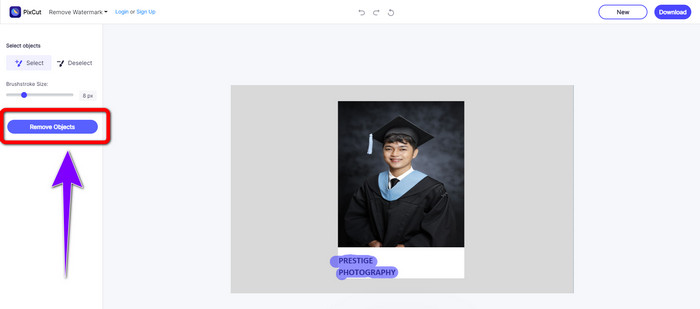
Stap 4: Als het watermerk al verdwenen is op je portretfoto, klik je op de Downloaden knop om het op uw bureaublad op te slaan.
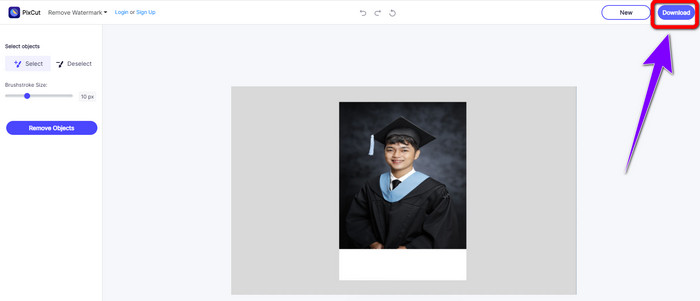
Deel 3: Watermerk verwijderen uit Prestige-portretten in Photoshop
Adobe Photoshop is een offline tool die u kunt gebruiken om watermerken uit Prestige Portrait te verwijderen. Het heeft verschillende verwijdergereedschappen die u kunt gebruiken, zoals het gereedschap Lasso, het gereedschap Penseel, enz. Het heeft alleen eenvoudige methoden voor het verwijderen van watermerken en vereist geen bewerkingsvaardigheden, wat geschikt is voor alle gebruikers. De gratis proefversie van deze tool is echter slechts zeven (7) dagen geldig. U moet de software aanschaffen als u deze geweldige applicatie langer wilt gebruiken. Maar dit is kostbaar. Als u Photoshop wilt gebruiken om verwijder watermerken van uw portretfoto, volg de eenvoudige gids hieronder.
Stap 1: Eerst downloaden en installeren Adobe Photoshop op uw apparaat. Ga vervolgens naar Bestand > Openen om uw portretfoto bij te voegen.
Stap 2: Klik na het toevoegen van de foto op de Inhoudsbewuste verplaatsingstool. Gebruik het om het watermerkgebied te selecteren en druk op Verwijderen.
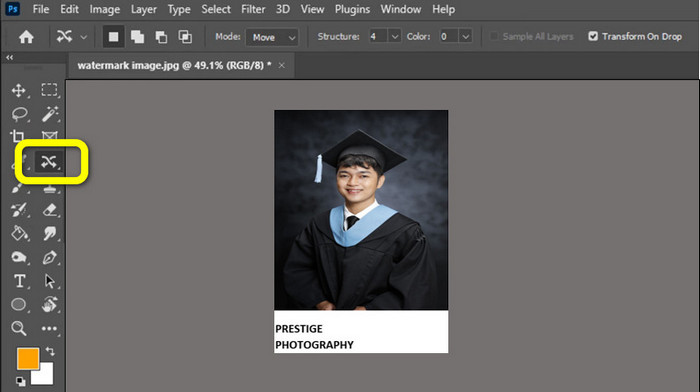
Stap 3: Wanneer het Prestige Portrait-watermerk is gewist, gaat u naar Bestand > Opslaan als knop om uw uiteindelijke uitvoer op te slaan.
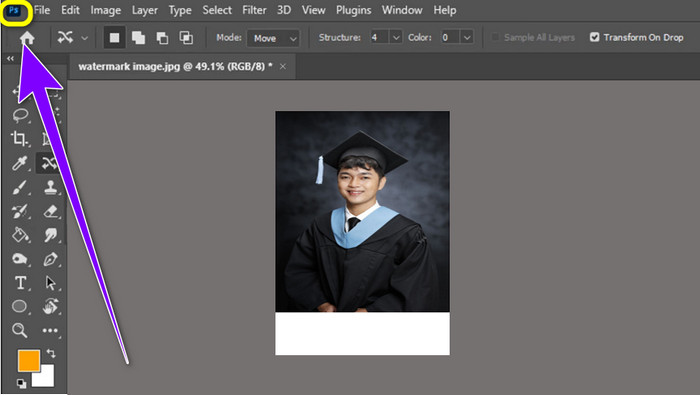
Deel 4: Veelgestelde vragen over het verwijderen van watermerken uit prestigeportretten
1. Wat is het voordeel van het verwijderen van watermerken uit Prestige Portraits?
Door watermerken uit Prestige-portretten te verwijderen, kunt u uw portretfoto schoon en verfijnd maken. Op deze manier kunt u uw foto bekijken zonder storende elementen.
2. Wat moet er in het watermerk staan?
Wanneer u een watermerk op uw foto plaatst, moet u deze op een plek plaatsen die de weergave van een afbeelding niet verstoort of belemmert. Je moet ook een klein formaat gebruiken, niet te groot, zodat het de afbeelding zelf niet beïnvloedt.
3. Kan ik watermerken van Prestige Portraits verwijderen met een telefoon?
Ja, dat kan. U moet een watermerkverwijderaar op uw telefoons downloaden, zoals Video Eraser, PicLab, Touch ReTouch en meer. Met deze hulpmiddelen kunt u snel watermerken uit Prestige-portretten wissen.
Gevolgtrekking
Zoals je kunt zien, zijn er verschillende methoden waarop je kunt leren hoe watermerken uit Prestige Portrait te verwijderen met behulp van de bovenstaande toepassingen. Maar als u de meest effectieve Prestige Portrait-watermerkverwijderaar kiest, FVC gratis watermerkverwijderaar is voor jou.



 Video Converter Ultimate
Video Converter Ultimate Scherm opnemer
Scherm opnemer



